Warning: Parameter 3 to botPasswort() expected to be a reference, value given in /home/p338928/public_html/libraries/joomla/event/dispatcher.php on line 136
Изменяем шаблон Joomla
| Статьи в разделе |
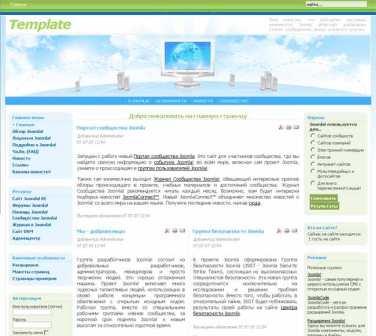
Для изменения шаблон сайта, нужно знать его структуру и место расположения. На вашем сайте есть папка (шаблон сайта), она расположена в папке templates, где хранятся файлы xml, php, css и другие изображения. Эти файлы можно изменять с помощью специальных программ или через админпанель.
Стоит разобраться, что к чему относиться.
Папка, содержащая css – это таблица стилей для сайта. Самым главным файлом является template.cssПапка images содержит изображения, используемые ля построения дизайна.
Index.php – основной файл шаблона, именно он содержит код шаблона.
template_thumbnall.png содержит небольшое изображение, просмотреть его можно через админпанель, наведя на него мышку.
templates.php – вспомогательные элементы шаблона.
params.ini – параметры конфигурации
tempateDetails.xml – содержит все сведения о самом шаблоне.
Для изменения шаблона будут использоваться основные три файла: template.css, index.php, templateDetails.xml.
Изменения шаблона начинаем с «шапки» сайта. Чтобы изменить изображения «шапки» сайта используем самый простой способ, заменяем файл header.jpg, он расположен в папке images на свое изображение того же размера.
Если нужно изменить размер «шапки», то нужно его менять в коде шаблона. Сложного здесь ничего нет. Размер прописывается в файле template.css. Запомните размер старого изображения, откройте в WordPad файл template.css, нажимаем Правка – Найти. В открывшемся окне вводим высоту старого шаблона. Windows найдет это значение, и вам остается только заменить его на новое и нажать сохранить файл.

Иногда этот размер прописан несколько раз, и не только в template.css. Чтобы быть в полной уверенности, что поменялись везде размеры, поиском проверяйте до завершения процесса поиска.
Для изменения размера текста и шрифта в шаблоне в файле template.css открываем класс body. Здесь можно поменять размер шрифта, сделать его, например, 15 px, поставить шрифт Arial, или удобный для вас. Чтобы увеличить или сократить расстояние между строк обратимся к строчке line-height. Если оно будет слишком маленьким, то придется напрягать глаза и это затрудняет чтение. Цвета шрифта меняется через свойство color.
За изменение размера и цвета ссылок отвечают a: link, a:visited, a:hover. Их можно найти ниже класса body.
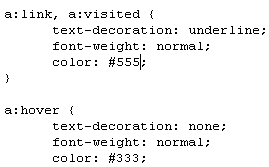
Размер можно задать отдельно и дописать к остальным (Front-size). Чтобы все изменения вступали в силу, не забудьте нажать сохранить.
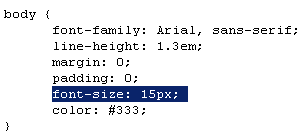
Цвет и размер ссылок, как вы успели заметить, изменился, но ссылки главного меню остались неизменны. Так происходит потому, что свойства ссылок главного меню указаны отдельно, и нам придется их поискать. Делается это так: копируем надпись «Главное меню», кликаем правой кнопкой мыши по сайту, откроется окно, где выбираем пункт «исходный код страницы». Сверху в пунктах меню нажимаем правка – найти и вставляем нашу скопированную надпись. Находим блок, где находиться меню, этот под блок класса module_menu, блока id=»leftcolumn»
Снова стоит обратить к template.css с помощью Правка – Найти и отыскать свойства ссылок.
Начинаем поиск класса module_menu. Если в этом классе не указаны такие свойства как, размер ссылок и цвет, переходим к классу leftcolumn.
Здесь можно увидеть несколько значений, например */ LEFT COL H3*/ здесь говориться о свойствах текста самого главного меню, названиях модулей и прочее.
/*LEFT COL CURRENT LINK*/ - показывает свойства ссылок, которые открыты в данный момент.
*/LEFT COL LINK*/ это и есть ссылки в нашей левой колонке, которые мы искали, здесь мы и будем менять их свойства.
Это все то, что приходиться менять в шаблоне, как видите ничего сложного, просто нужно быть внимательным, не забывать сохранять и после всех изменений нажимать обновить страницу.
| < Предыдущая | Следующая > |
|---|














